Kako pretvoriti PDF datoteke u uređivati tekst dokumenta
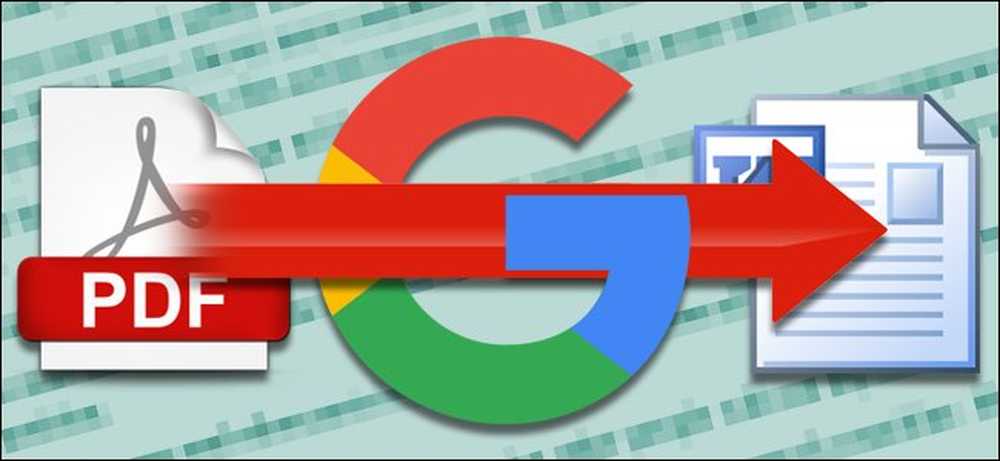
Adobeov PDF standard je zgodan kad god trebate distribuirati neke informacije i biti sigurni da ga svi primatelji vide na isti način. No, PDF datoteke su također neslavno teško urediti.
Ako niste platili za Adobe Acrobat (puna verzija, a ne samo Reader), morat ćete tražiti određeni alat za uređivanje teksta PDF-ova. Mnoge od njih dostupne su na različitim platformama, ali za jednostavnu i besplatnu metodu koja funkcionira na svim vrstama stolnih računala i mobilnih uređaja možete koristiti Google dokumente.
Ako ste spremili PDF datoteku, otvorite drive.google.com u bilo kojem pregledniku i prijavite se na svoj Google račun. Moguće je proći kroz ovaj proces na mobilnom uređaju pomoću preglednika telefona, sve dok to radite u "desktop prikazu", ali to će biti pomalo teško doći do potpunog prijenosnog ili stolnog računala ako možete.

Prenesite PDF datoteku iz lokalnih datoteka tako da kliknete plavi gumb "NOVO" na lijevoj strani, a zatim "Prijenos datoteke". Odaberite PDF i pričekajte da se učita na Googleov poslužitelj.

Nakon što je datoteka u vašem pogonu, desnom tipkom miša ili dugačkom dodirnite stavku u glavnom prikazu pogona. Odaberite "Otvori otvoren pomoću", a zatim kliknite "Google dokumenti". PDF dokument otvorit će se na novoj kartici preglednika u sučelju Google Dokumenata.

Odavde možete urediti bilo koji tekst u PDF dokumentu kao da je riječ o standardnoj datoteci za obradu teksta. dio oblikovanja može biti pomalo neuspješan zahvaljujući tumačenju slika i razmaka u PDF datoteci u dokumentima, ali sav oblikovani tekst trebao bi biti vidljiv i moguće uređivati - ako je veća datoteka, dokumenti će čak izraditi automatski raspored na stranice.

Možete urediti bilo koji tekst u ovom prozoru i spremiti svoj rad na mreži u Google Dokumente za kasnije. Ako biste radije imali standardnu datoteku dokumenta za izvanmrežni program za obradu teksta, kliknite "Datoteka", a zatim "Preuzmi kao". Ovdje možete birati između Docx, ODT, TXT, RTF i drugih formata, tako da ih možete otvoriti u Microsoft Office (ili program za obradu teksta po izboru).
Kliknite na željenu stavku i ona će se odmah preuzeti na zadanu mapu radne površine ili telefona. To je to! Sada imate spremljenu kopiju izvornog PDF-a koju je moguće uređivati i koja je kompatibilna s bilo kojim programom za obradu teksta.




